சாம்சங் மின்னணு சாதனத் துறையில் நன்கு அறியப்பட்ட பிராண்ட் ஆகும். உலகெங்கிலும் உள்ள பில்லியன் கணக்கான பயனர்கள் தங்கள் அன்றாட வாழ்க்கையில் சாம்சங் மொபைல் சாதனங்களைப் பயன்படுத்துகின்றனர். சாம்சங் நோட் 10/9/8/7, Samsung Galaxy S9/S8/S7/S6 போன்ற உயர்தர விவரக்குறிப்புகள் மற்றும் சக்திவாய்ந்த கேமரா அம்சங்கள் பிரபலத்திற்கு காரணம். சாம்சங் கையடக்க சாதனங்களைப் பயன்படுத்தும் போது பல பயனர்கள் தங்கள் சாதனங்களை அங்கீகரிக்கப்படாத பயனர்களிடமிருந்து பாதுகாக்க கடவுச்சொற்கள் அல்லது வடிவங்களைப் பயன்படுத்துகின்றனர். பொதுவாக, உங்கள் Android சாதனத்தை பூட்டுவதற்கு பல வழிகள் உள்ளன, ஆனால் சில நேரங்களில் பூட்டுத் திரைக்கான கடவுச்சொல்லை மறந்துவிடுவீர்கள், மேலும் சரியான கடவுச்சொல்லை உள்ளிடாமல் அதைத் திறந்து அணுகலைப் பெறுவது கடினம். உங்கள் காதலன்/காதலி சந்தேகத்திற்கிடமானதாக இருப்பதை நீங்கள் கண்டால், மேலும் ஆதாரங்களைப் பெற நீங்கள் அவருடைய Samsung ஃபோனை ஹேக் செய்ய விரும்பலாம். எனவே நீங்கள் இந்த வகையான சிக்கலை எதிர்கொண்டால் மற்றும் சாம்சங் தொலைபேசி கடவுச்சொல்லை எவ்வாறு சிதைப்பது என்பதை அறிய விரும்பினால், நீங்கள் இந்த கட்டுரையைப் பின்பற்றலாம். உங்கள் சாம்சங் ஃபோன் அல்லது டேப்லெட்டின் லாக் ஸ்கிரீன் பாஸ்வேர்டை எவ்வாறு சிதைப்பது என்ற பிரச்சனைக்கு சிறந்த தீர்வுகளை உங்களுக்கு வழங்குவதற்கு நாங்கள் எங்களால் முடிந்தவரை முயற்சிப்போம்.
- 1) முறை 1: சிறந்த சாம்சங் போன் ஹேக்கிங் முறை (பரிந்துரைக்கப்படுகிறது)
- 2) முறை 2: Google உள்நுழைவு வழியாக சாம்சங் சாதனத்தை ஹேக் செய்யவும்
- 3) முறை 3: Samsung Phone கடவுச்சொல்லை சிதைக்க Find My Phone ஐப் பயன்படுத்தவும்
- 4) முறை 4: தனிப்பயன் மீட்பு வழியாக சாம்சங் தொலைபேசி கடவுச்சொல்லை உடைக்கவும்
- 5) முறை 5: சாம்சங் போன்களை ஹேக் செய்ய ஆண்ட்ராய்ட் டிவைஸ் மேனேஜரை (ஏடிஎம்) பயன்படுத்தவும்
- 6) முறை 6: சாம்சங் ஃபோன்களை ஹேக் செய்ய "மறக்க பயன்முறையை" பயன்படுத்தவும்
- 7) முறை 7: சாம்சங் போன்களை ஹேக் செய்ய Android SDK ஐப் பயன்படுத்தவும்
- 8) முறை 8: தொழிற்சாலை மீட்டமைப்பைப் பயன்படுத்தி Samsung ஃபோன் கடவுச்சொல்லை சிதைக்கவும்
- 9) முறை 9: சாம்சங் தொலைபேசி கடவுச்சொல்லை சிதைக்க பாதுகாப்பான பயன்முறையைப் பயன்படுத்தவும்
- 10) முறை 10: சாம்சங் தொலைபேசி கடவுச்சொல்லை சிதைப்பதற்கான பிற வழிகள்
முறை 1: சிறந்த சாம்சங் போன் ஹேக்கிங் முறை (பரிந்துரைக்கப்படுகிறது)
ஸ்பைல் செல்போன் கண்காணிப்பு திட்டம் சாம்சங் சாதனங்களை ஹேக் செய்ய சிறந்த மற்றும் மிகவும் பயனுள்ள வழி. விண்ணப்பம் முடியும் ஆண்ட்ராய்டு சாதனங்களை தொலைவிலிருந்து ஹேக் செய்யவும் . Spyele 6,000 க்கும் மேற்பட்ட Android சாதனங்களை ஆதரிக்கிறது. இந்த கண்காணிப்பு மென்பொருளில், நீங்கள் பல எளிய, திறமையான மற்றும் பயன்படுத்த எளிதான அம்சங்களைக் காணலாம்.
இந்த ஆண்ட்ராய்டு போன் ஹேக்கிங் கருவி ஏன் பரிந்துரைக்கப்படுகிறது:
- மொபைல் போன் கடவுச்சொற்களை கிராக்கிங் செய்தல்: ஸ்பைல் கண்காணிப்பு திட்டத்தை நிறுவிய பின், சாம்சங் மொபைல் போன்களின் அனைத்து கீஸ்ட்ரோக் பதிவுகளையும் நீங்கள் கண்காணிக்கலாம் மற்றும் சாம்சங் மொபைல் போன்களின் பூட்டு திரை கடவுச்சொல்லைப் பெறலாம்.
- நேரடி இருப்பிடத்தை அணுகவும்: ஸ்பைல் செல்போன் கண்காணிப்பு ஆப் மூலம் இருப்பிட கண்காணிப்பு மிகவும் எளிதானது. சில புகைப்படங்கள் மூலம் இலக்கு சாதனத்தின் நிகழ்நேர இருப்பிடத்தை நீங்கள் அடையாளம் காணலாம். ஸ்பைல் டாஷ்போர்டின் கீழ் உள்ள இடத்தைக் கிளிக் செய்யவும்.
- எளிதாகப் பயன்படுத்தக்கூடிய டாஷ்போர்டு: ஸ்பைலில் உள்ள ஒவ்வொரு அம்சமும் எளிமையானது மற்றும் இந்தக் கண்காணிப்புக் கருவியைப் பயன்படுத்த தொழில்முறை திறன்கள் எதுவும் தேவையில்லை.
- தொடர்புகள், உரைச் செய்திகள் மற்றும் அழைப்பு வரலாற்றைக் காண்க: இந்தச் செயல்பாடுகள் ஸ்பைலின் முக்கிய அம்சங்களாகும். இலக்கு சாம்சங் சாதனத்தின் அழைப்பு வரலாறு, உரைச் செய்திகள் மற்றும் தொடர்புகளைப் பார்க்க விரும்புகிறீர்களா? பின்னர் Spyele, ஒரு சக்திவாய்ந்த கண்காணிப்பு கருவியைப் பயன்படுத்தவும்.
- சமூக ஊடக பயன்பாடுகளை கண்காணிக்கவும்: முடியும் பேஸ்புக் மெசஞ்சரை ஹேக் செய்யவும் , WhatsApp, Instagram, Line, WeChat மற்றும் பிற பயன்பாடுகள் மற்றும் அவற்றின் செய்திகளைக் கண்காணிக்கவும்.
- இணைய கண்காணிப்பு: ஸ்பைல் இணைய கண்காணிப்பையும் செய்ய முடியும். Google Chrome, Safari அல்லது வேறு எந்த உலாவி உட்பட இணைய உலாவியில் உங்கள் குழந்தைகள் பார்வையிடும் URLகளை நீங்கள் கண்காணிக்கலாம்.
இலவச சோதனை இப்போதே வாங்குங்கள்
முறை 2: Google உள்நுழைவு வழியாக சாம்சங் சாதனத்தை ஹேக் செய்யவும்
உங்கள் லாக் ஸ்கிரீன் கடவுச்சொல்லை மறந்துவிடுவது, யாரும் எதிர்கொள்ள விரும்பாத கனவுகளில் ஒன்றாகும். இருப்பினும், உங்கள் கடவுச்சொல்லை மறந்துவிடுவது மனித வாழ்க்கையில் அடிக்கடி நடக்கும் விஷயங்களில் ஒன்றாகும். நீங்கள் இதுபோன்ற பிரச்சனைகளால் பாதிக்கப்பட்டிருந்தால், சாம்சங் போன் லாக் ஸ்கிரீன் கடவுச்சொல்லை எப்படி ஹேக் செய்வது என்று தெரியாவிட்டால், கவலைப்பட வேண்டாம். உங்கள் சாம்சங் போனின் கடவுக்குறியீட்டை உடைக்க இந்த முறையை முயற்சி செய்யலாம். ஆண்ட்ராய்டு சாதனங்களின் லாக் ஸ்கிரீன் பாஸ்வேர்டை சிதைப்பதற்கு Google Login என்பது ஒரு பொதுவான முறையாகும். இந்த வழக்கில், பயனர் உங்கள் Samsung சாதனத்தில் தற்போது உள்நுழைந்துள்ள Google உள்நுழைவு தகவலைப் பயன்படுத்த வேண்டும். Google உள்நுழைவைப் பயன்படுத்தி சாம்சங் பூட்டுக் குறியீட்டைத் திறக்க பின்வரும் வழிகாட்டியை கவனமாகப் படிக்கலாம்.
சாம்சங் மொபைல் போன் லாக் ஸ்கிரீன் பாஸ்வேர்டை க்ராக் செய்ய கூகுள் லாகினை பயன்படுத்துவது எப்படி?
படி 1: முதலில், தவறான கடவுச்சொல், பின் அல்லது பேட்டர்ன் கடவுச்சொல்லை ஒரு வரிசையில் 5 முறை உள்ளிட வேண்டும்.
படி 2: பிறகு, உங்கள் Google கணக்கைப் பயன்படுத்தி சாதனத்தைத் திறக்க, "கடவுச்சொல்லை மறந்துவிட்டீர்களா" என்பதைக் கிளிக் செய்ய வேண்டும். உங்கள் சாம்சங் சாதனத்தைத் திறக்க காப்புப் பின்னை உள்ளிடலாம். உங்களுக்குத் தெரியாவிட்டால், கவலைப்பட வேண்டாம், அடுத்த கட்டத்திற்குச் செல்லுங்கள்.
படி 3: கொடுக்கப்பட்ட உரை புலங்களில் உங்கள் Google கணக்கு மற்றும் சரியான கடவுச்சொல்லை உள்ளிட்டு "உள்நுழை" என்பதைக் கிளிக் செய்யவும்.
படி 4: உங்கள் Google கணக்கில் வெற்றிகரமாக உள்நுழைந்த பிறகு, உங்கள் சாதனத்தைப் பாதுகாக்க நீங்கள் அமைக்க விரும்பும் புதிய கடவுச்சொல்லை உள்ளிட வேண்டும்.

முறை 3: Samsung Phone கடவுச்சொல்லை சிதைக்க Find My Phone ஐப் பயன்படுத்தவும்
"எனது மொபைலைக் கண்டுபிடி" என்பது சாம்சங் வழங்கும் இருப்பிட கண்காணிப்புச் சேவையாகும், மேலும் இது ஒவ்வொரு சாம்சங் சாதனத்திலும் பயன்படுத்தப்படுகிறது. இந்தச் சேவையின் மூலம் ஒருவர் தனது சாதனம் தொலைந்து போனாலோ, திருடப்பட்டாலோ அல்லது தவறான இடத்தில் வைக்கப்பட்டாலோ அதை தொலைநிலையில் கண்காணிக்க முடியும். சில கிளிக்குகளில் உங்கள் Android சாதனத்தின் நேரடி இருப்பிடத்தைக் கண்டறிய இது ஒரு சிறந்த வழியாகும். குறைந்த விலை கையடக்க சாதனங்கள் முதல் உயர்நிலை சாம்சங் சாதனங்கள் வரை, "எனது மொபைலைக் கண்டுபிடி" என்பது ஒவ்வொரு சாம்சங் சாதனத்திலும் ஒருங்கிணைக்கப்பட்டுள்ளது. ஃபைண்ட் மை மொபைல் அம்சங்களைப் பயன்படுத்த, சாதனம் இணையத்துடன் இணைக்கப்பட்டிருக்க வேண்டும்.
Find My Phoneஐப் பயன்படுத்தி Samsung ஃபோன் லாக் ஸ்கிரீன் கடவுச்சொல்லைப் பெறுவது எப்படி?
படி 1: முதல் கட்டத்தில், உங்கள் கணினியில் ஒரு இணைய உலாவியைத் திறந்து Samsung Find My Mobile இணையதளத்தில் உள்நுழைய வேண்டும்.
படி 2: இப்போது, சாம்சங் சாதனத்துடன் தொடர்புடைய சாம்சங் கணக்கில் உள்நுழைய விவரங்களை உள்ளிட வேண்டும்.
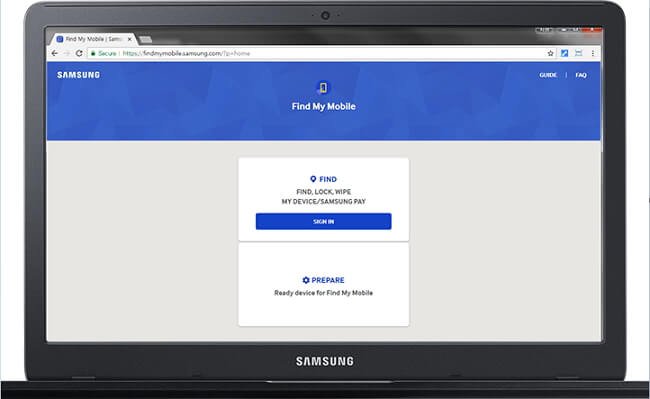
படி 3: பின்னர், சாளரத்தின் இடது பலகத்தில் உள்ள "எனது திரையைப் பூட்டு" பொத்தானைக் கிளிக் செய்யவும்.
படி 4: அதன் பிறகு, நான்கு இலக்க “பின்னைத் திற” என்பதை உள்ளிட்டு, சாளரத்தின் கீழ் மையத்தில் உள்ள “பூட்டு” பொத்தானைக் கிளிக் செய்யவும்.
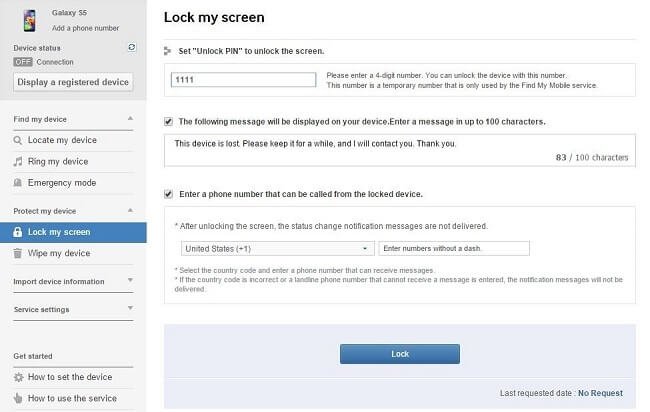
படி 5: நீங்கள் சில வினாடிகள் காத்திருக்க வேண்டும், முந்தைய கட்டத்தில் நீங்கள் உள்ளிட்ட Samsung PIN ஐ உங்கள் சாதனம் தானாகவே பயன்படுத்தும். சாதனத்தைத் திறக்க இந்த பின்னைப் பயன்படுத்தலாம்.
குறிப்பு: உங்கள் பூட்டிய Samsung சாதனம் இணையத்துடன் இணைக்கப்பட்டிருந்தால் மட்டுமே இந்த முறை செயல்படும்.
முறை 4: தனிப்பயன் மீட்பு வழியாக சாம்சங் தொலைபேசி கடவுச்சொல்லை உடைக்கவும்
Custom Recovery என்பது கணினி மென்பொருளை நிர்வகிக்கப் பயன்படும் கணினி மென்பொருளாகும். ஒவ்வொரு ஆண்ட்ராய்டு சாதன மாடலுக்கும் அதன் சொந்த மீட்புப் படம் உள்ளது, ஆனால் இணையத்தில், மொபைல் சாதன நிர்வாகத்தை எளிதாகவும் வசதியாகவும் மாற்றும் பல தனிப்பயன் மீட்டெடுப்பைக் காணலாம். TWRP, CWM மற்றும் பல தனிப்பயன் மீட்பு கருவிகள் உள்ளன. தனிப்பயன் மீட்டெடுப்பை நிறுவ, சாதன துவக்க ஏற்றி திறக்கப்பட வேண்டும். இது உங்கள் சாதனத்தின் உத்தரவாதத்தை ரத்து செய்யும், எனவே இதைச் செய்ய வேண்டாம் என்று நிபுணர்கள் கடுமையாக அறிவுறுத்துகிறார்கள். உங்கள் சாதனத்தில் தனிப்பயன் மீட்டெடுப்பை நிறுவ தொழில்முறை கணினி திறன்கள் தேவை.
சாம்சங் ஃபோன் லாக் ஸ்கிரீனைத் தவிர்க்க தனிப்பயன் மீட்டெடுப்பை எவ்வாறு பயன்படுத்துவது?
படி 1: முதலில், உங்கள் ஸ்மார்ட்போனை அணைத்து, சாதனத்தை மீட்டெடுப்பு பயன்முறையில் மறுதொடக்கம் செய்ய ஒரே நேரத்தில் பவர் மற்றும் வால்யூம் அப் பட்டன்களை அழுத்தவும்.
படி 2: மீட்பு முறை தோன்றியவுடன், நீங்கள் "மேம்பட்ட" பொத்தானைக் கிளிக் செய்து, பின்னர் "கோப்பு மேலாளர்" என்பதைக் கிளிக் செய்ய வேண்டும்.
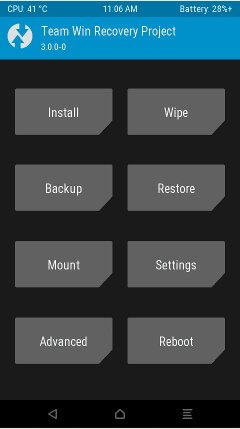
படி 3: பிறகு, /data/system/ என்பதற்குச் சென்று, கீழே உள்ள படத்தில் காட்டப்பட்டுள்ள பின்வரும் காப்பகங்களை நீக்கவும். இது உங்கள் சாதனத்திலிருந்து பூட்டை அகற்றும்.
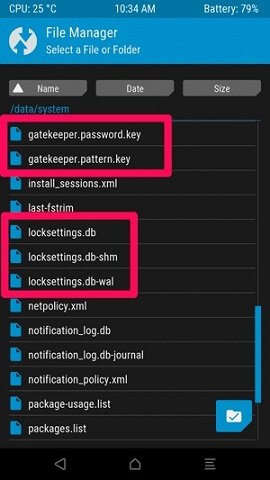
படி 4: மேலே உள்ள செயல்முறையை முடித்த பிறகு, மாற்றங்களைச் செய்ய உங்கள் Samsung சாதனத்தை மறுதொடக்கம் செய்யுங்கள்.
முறை 5: சாம்சங் போன்களை ஹேக் செய்ய ஆண்ட்ராய்ட் டிவைஸ் மேனேஜரை (ஏடிஎம்) பயன்படுத்தவும்
Android Device Manager என்பது Google Inc வழங்கும் இருப்பிட கண்காணிப்பு சேவை டெவலப்பர் ஆகும். இந்த சேவை ஆண்ட்ராய்டு சாதனங்களுக்கு மட்டுமே கிடைக்கும். சாம்சங்கின் ஃபைண்ட் மை ஃபோனைப் போலவே இந்த ஆப் வேலை செய்கிறது. இருப்பினும், ஆண்ட்ராய்டு இயக்க முறைமையில் இயங்கும் அனைத்து சாதனங்களுக்கும் ஆண்ட்ராய்டு சாதன நிர்வாகி கிடைக்கிறது. உங்கள் சாதனத்தை நீங்கள் தொலைத்துவிட்டாலோ, திருடப்பட்டாலோ அல்லது தவறான இடத்தில் வைத்திருந்தாலோ இந்த அம்சம் பயனுள்ளதாக இருக்கும். இந்த சேவை முற்றிலும் இலவசம் மற்றும் இதைப் பயன்படுத்த நீங்கள் பணம் செலுத்த வேண்டியதில்லை.
ஆண்ட்ராய்டு டிவைஸ் மேனேஜரைப் பயன்படுத்தி சாம்சங் போன் லாக் ஸ்கிரீன் பாஸ்வேர்டை எப்படி உடைப்பது?
படி 1: உங்கள் கணினியில் இணைய உலாவியைத் திறந்து அதிகாரப்பூர்வ Android சாதன நிர்வாகி இணையதளத்தைப் பார்வையிடவும்.
படி 2: இப்போது, உங்கள் Google கணக்கு உள்நுழைவு சான்றுகளை உள்ளிட்டு "உள்நுழை" என்பதைக் கிளிக் செய்ய வேண்டும்.
படி 3: நீங்கள் "பூட்டு" என்பதைக் கிளிக் செய்து, இலக்கு சாதனத்தில் அமைக்க விரும்பும் புதிய கடவுச்சொல்லை உள்ளிட வேண்டும்.
படி 4: உங்கள் கடவுச்சொல்லை உறுதிசெய்து, உங்கள் மீட்புத் தகவலை உள்ளிட்டு பூட்டு என்பதைக் கிளிக் செய்யவும்.
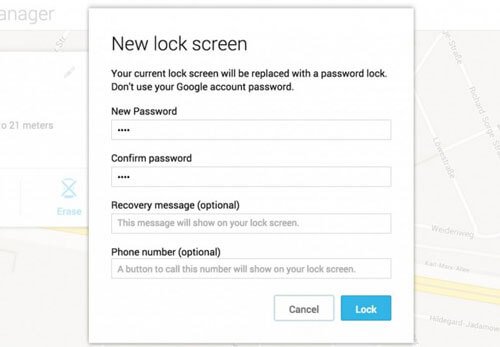
முறை 6: சாம்சங் ஃபோன்களை ஹேக் செய்ய "மறக்க பயன்முறையை" பயன்படுத்தவும்
இந்த முறை நாம் ஏற்கனவே முறை 1 இல் விவாதித்ததைப் போன்றது. சாதனத்தைத் திறக்க மறந்துவிட்ட கடவுச்சொல் பயன்முறை விருப்பத்தைப் பயன்படுத்தி Samsung ஃபோன் பூட்டு கடவுச்சொல்லை உடைக்க Android சாதனங்கள் இயல்புநிலை வழியைப் பயன்படுத்துகின்றன. பூட்டுத் திரைக் குறியீட்டை அகற்ற பயனர் இங்கே Google கணக்கை உள்ளிட வேண்டும். பூட்டப்பட்ட சாம்சங் சாதனத்தில் உங்கள் Google கணக்கில் ஏற்கனவே உள்நுழைந்திருந்தால் மட்டுமே இந்த முறை செயல்படும். "பேட்டர்ன் மறந்துவிட்டது" விருப்பத்தைப் பயன்படுத்தி சாம்சங் தொலைபேசி பூட்டுத் திரை கடவுச்சொல்லை எவ்வாறு ஹேக் செய்வது என்பதை அறிய கீழே உள்ள வழிகாட்டியைப் பின்பற்றலாம். ஆண்ட்ராய்டு போன்களில் பாஸ்வேர்டுகளை சிதைப்பதற்கான பொதுவான வழிகளில் இதுவும் ஒன்று.
மறந்துவிட்ட குறியீட்டைப் பயன்படுத்தி சாம்சங் தொலைபேசி பூட்டுக் குறியீட்டை எவ்வாறு சிதைப்பது?
படி 1: லாக் ஸ்கிரீனின் கீழே உள்ள "பேட்டர்ன் மறந்துவிட்டது" என்ற விருப்பத்தைப் பார்க்க, ஒரு வரிசையில் 5 முறை தவறான வடிவத்தை உள்ளிடவும்.
படி 2: இப்போது, நீங்கள் "அடுத்து" பொத்தானைக் கிளிக் செய்து, கேள்விக்கு பதிலளிப்பது அல்லது உங்கள் Google கணக்கு விவரங்களை உள்ளிடுவது உட்பட கிடைக்கக்கூடிய விருப்பங்களில் ஏதேனும் ஒன்றைத் தேர்வு செய்ய வேண்டும். இங்கே நாங்கள் Google கணக்கு விவரங்களைத் தேர்ந்தெடுக்கிறோம்.
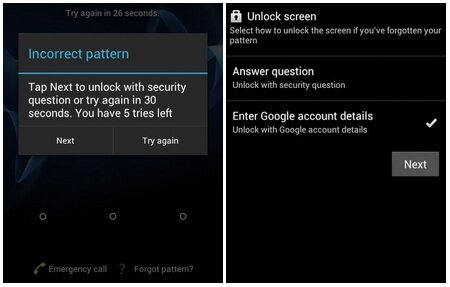
படி 3: பயனர்பெயர் (மின்னஞ்சல்) மற்றும் கடவுச்சொல் உட்பட உங்கள் Google கணக்கு விவரங்களை உள்ளிட்டு "உள்நுழை" என்பதைக் கிளிக் செய்யவும்.
படி 4: கடவுச்சொற்கள் பொருந்தினால், அது நீங்கள் விரும்பும் வடிவத்திற்குத் திருப்பிவிடும். உறுதிப்படுத்த உங்கள் புதிய பூட்டுத் திரை வடிவத்தை இருமுறை உள்ளிடவும்.

முறை 7: சாம்சங் போன்களை ஹேக் செய்ய Android SDK ஐப் பயன்படுத்தவும்
ஆண்ட்ராய்டு SDK என்பது முதன்மையாக ஆண்ட்ராய்டு அப்ளிகேஷன் மேம்பாட்டிற்கு அனுமதிக்கும் மென்பொருள் மேம்பாட்டுக் கருவியாகும். பூட்டுத் திரை பூட்டுக் குறியீடுகளை அகற்ற Android SDK கருவித்தொகுப்பையும் பயன்படுத்தலாம். இந்த கருவியில் பல்வேறு செயல்பாடுகள் உள்ளன. இந்த முழுமையான தொகுப்பு ஆண்ட்ராய்டு டெவலப்பர்களுக்காக Google ஆல் உருவாக்கப்பட்டது. இந்த பயன்பாட்டைப் பயன்படுத்த, அசாதாரண கணினி திறன்கள் தேவை. முழு தீர்வு, சாம்சங் தொலைபேசி பூட்டு திரை கடவுச்சொல்லை ஹேக் எப்படி, கட்டளை வரி காணப்படும்.
Android SDK ஐப் பயன்படுத்தி Samsung மொபைல் போன் கடவுச்சொல்லை எவ்வாறு சிதைப்பது?
படி 1: நீங்கள் ஆண்ட்ராய்டு SDK ஐ இணையத்தில் இருந்து பதிவிறக்கம் செய்து உங்கள் கணினியில் நிறுவ வேண்டும்.
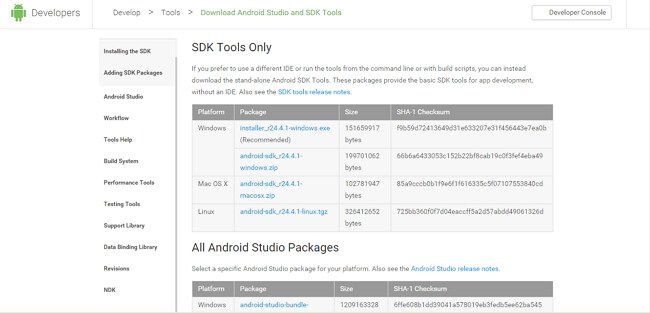
படி 2: Android SDK அமைப்புகளை இருமுறை கிளிக் செய்து, Android SDK இயங்குதளக் கருவிகளை மட்டும் சரிபார்த்து, தொகுப்பை நிறுவு என்பதைக் கிளிக் செய்யவும்.
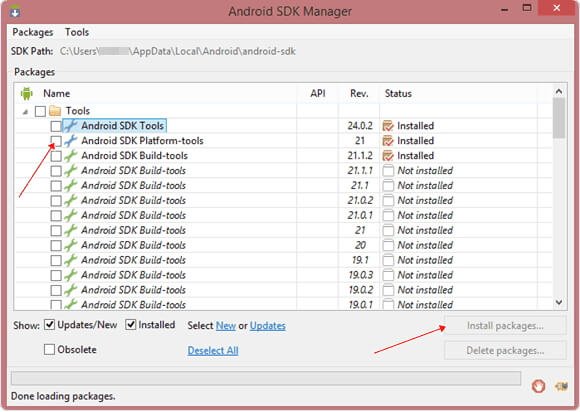
படி 3: இப்போது, நீங்கள் பயனர் > பயன்பாட்டுத் தரவு > உள்ளூர் > ஆண்ட்ராய்டு > ஆண்ட்ராய்டு-எஸ்டிகே > இயங்குதளக் கருவிகள் என்பதற்குச் சென்று, காலியான இடத்தில் வலது கிளிக் செய்து, இங்கே ஒரு கட்டளை சாளரத்தைத் திற" என்பதைத் தேர்ந்தெடுக்கவும்.

படி 4: கட்டளை சாளரம் காட்டப்படும், கட்டளை வரியில் பின்வரும் கட்டளைகளை ஒவ்வொன்றாக உள்ளிடவும்.
adb shell
cd /data/data/com.android.providers.settings/databases
sqlite3 settings.db
update system set value=0 where name='lock_pattern_autolock';
update system set value=0 where name='lockscreen.lockedoutpermanently'; .quit
குறிப்பு: இது போன்ற கட்டளை வேலை செய்யவில்லை என்றால், இந்த கட்டளையை தட்டச்சு செய்யவும்
“adb shell rm /data/system/gesture.key”
மேற்கோள்கள் இல்லாமல்.
படி 5: பூட்டு கடவுச்சொல்லை அகற்றும் செயல்முறையை முடிக்க உங்கள் சாதனத்தை மறுதொடக்கம் செய்யவும்.
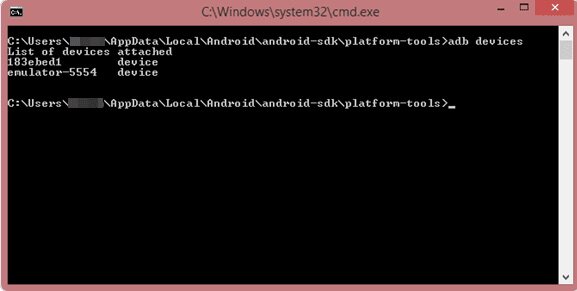
முறை 8: தொழிற்சாலை மீட்டமைப்பைப் பயன்படுத்தி Samsung ஃபோன் கடவுச்சொல்லை சிதைக்கவும்
பயன்பாடுகள், உரைச் செய்திகள், புகைப்படங்கள், வீடியோக்கள் மற்றும் பிறவற்றை உள்ளடக்கிய தரவைச் சேமிக்க விரும்பினால், இந்தத் தீர்வு உங்களுக்கானது அல்ல. ஃபேக்டரி ரீசெட் என்பது ஆண்ட்ராய்டு லாக் ஸ்கிரீனைத் தவிர்ப்பதற்கான சிறந்த வழியாகும். ஏறக்குறைய ஒவ்வொரு ஆண்ட்ராய்டு சாதனத்திலும் தொழிற்சாலை மீட்டமைப்பு விருப்பம் உள்ளது, இது பயனர்கள் சாதனத்தில் உள்ள அனைத்து உள்ளடக்கத்தையும் அழித்து புதிய சாதனமாகப் பயன்படுத்த அனுமதிக்கிறது. தொழிற்சாலை மீட்டமைப்புச் செயல்பாட்டின் போது, உங்கள் சாதனத்தில் உள்ள எல்லா தரவையும் இழப்பீர்கள். தொழிற்சாலை மீட்டமைப்பு கிட்டத்தட்ட எல்லா நிகழ்வுகளிலும் செய்யப்படலாம். தொழிற்சாலை மீட்டமைப்பைப் பயன்படுத்தி சாம்சங் தொலைபேசி கடவுச்சொல்லை எவ்வாறு ஹேக் செய்வது என்பதை நீங்கள் அறிய விரும்பினால், பின்வரும் படிப்படியான வழிகாட்டியைப் படிக்கவும்.
படி 1: முதலில், உங்கள் சாம்சங் சாதனத்தை அணைக்க ஆற்றல் பொத்தானை அழுத்திப் பிடிக்க வேண்டும், பின்னர் பவர் ஆஃப் என்பதைத் தேர்ந்தெடுக்கவும்.
படி 2: இப்போது, மீட்டெடுப்பு பயன்முறையை இயக்க, ஒரே நேரத்தில் பவர் பட்டன் மற்றும் வால்யூம் அப் பட்டனை அழுத்திப் பிடிக்க வேண்டும்.
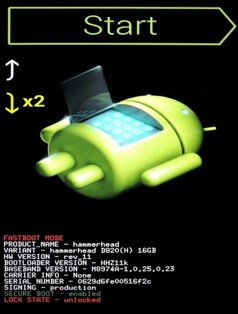
குறிப்பு: மீட்பு பயன்முறையில் துவக்குவதற்கான முக்கிய சேர்க்கைகள் சாதனத்திற்கு சாதனம் மாறுபடும். உங்கள் சாதனத்தை மீட்டெடுப்பு பயன்முறையில் துவக்க உங்கள் சாதனத்தின் முக்கிய சேர்க்கைகளைக் கண்டறிய ஆன்லைனில் தேடலாம்.
படி 3: மீட்டெடுப்பு பயன்முறை தோன்றியவுடன், அதைத் தேர்ந்தெடுக்க வால்யூம் விசைகளை மேல் மற்றும் கீழ் மற்றும் ஆற்றல் பொத்தானைப் பயன்படுத்தவும். "தரவைத் துடைத்தல்/தொழிற்சாலை மீட்டமைப்பு" என்பதற்குச் சென்று, அதைத் தேர்ந்தெடுக்க "பவர்" பொத்தானை அழுத்தவும். இது சில வினாடிகள் எடுக்கும், பின்னர் மாற்றங்களைப் பயன்படுத்த சாதனத்தை மறுதொடக்கம் செய்யும்.
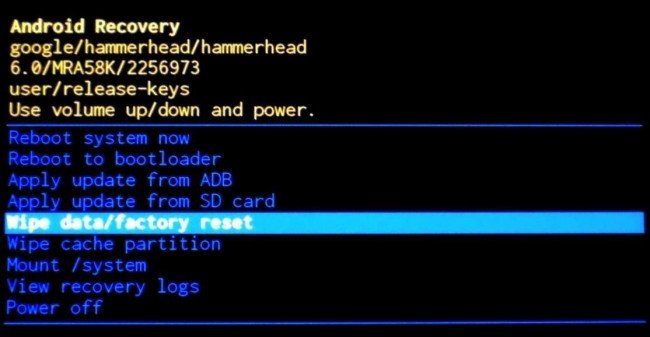
முறை 9: சாம்சங் தொலைபேசி கடவுச்சொல்லை சிதைக்க பாதுகாப்பான பயன்முறையைப் பயன்படுத்தவும்
பெரும்பாலான சந்தர்ப்பங்களில், மக்கள் தங்கள் தொலைபேசிகளைப் பூட்ட மூன்றாம் தரப்பு பயன்பாடுகளைப் பயன்படுத்துகின்றனர். இவற்றில் ஒன்று உங்களிடம் இருந்தால், உங்கள் மொபைலின் பூட்டைத் தவிர்த்துவிடலாம். பாதுகாப்பான பயன்முறை என்பது ஆண்ட்ராய்டில் ஒரு சிறப்பு தொடக்க பயன்முறையாகும், இது முக்கியமாக பல்வேறு வன்பொருள் மற்றும் மென்பொருள் சிக்கல்களை சரிசெய்யப் பயன்படுகிறது. பாதுகாப்பான பயன்முறையின் முக்கிய நோக்கம், உங்கள் சாதனத்தில் உள்ள அனைத்து மூன்றாம் தரப்பு பயன்பாடுகளையும் தடுத்து, உங்களுக்கு இலகுவான மற்றும் எளிமையான மொபைல் அனுபவத்தை வழங்குவதாகும். பாதுகாப்பான பயன்முறையைப் பயன்படுத்தி சாம்சங் தொலைபேசி பூட்டுத் திரை கடவுச்சொல்லை எவ்வாறு ஹேக் செய்வது என்பதை அறிய படிகள் இங்கே.
படி 1: பூட்டிய சாம்சங் சாதனத்தில் பவர் பட்டனை அழுத்திப் பிடிக்க வேண்டும்.
படி 2: "பவர் ஆஃப்" விருப்பத்தை அழுத்திப் பிடிக்கவும், அதை உறுதிப்படுத்தும்படி கேட்கும், பின்னர் "சரி" என்பதைத் தேர்ந்தெடுக்கவும்.
படி 3: உங்கள் சாதனம் திரையைப் பூட்டாமல் தானாகவே பாதுகாப்பான பயன்முறையில் மறுதொடக்கம் செய்யும்.
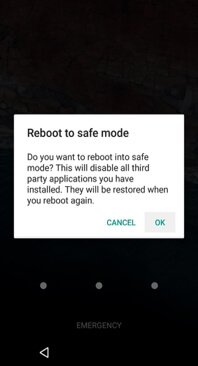
முறை 10: சாம்சங் தொலைபேசி கடவுச்சொல்லை சிதைப்பதற்கான பிற வழிகள்
1. பூட்டு திரை செயலிழப்பு
Android 5.0 அல்லது 5.1.1 இல் இயங்கும் Samsung சாதனங்களில், ஒரு முக்கியமான பிழை உள்ளது. இந்த பிழையைப் பயன்படுத்தி, நட்சத்திர செயலிழப்பைப் பயன்படுத்தி பூட்டுத் திரையை எளிதாகக் கடந்து செல்லலாம். உங்கள் சாதனம் ஆண்ட்ராய்டு 2.3 அல்லது அதற்கு மேல் இயங்கினால் (4.4 அல்லது 6.0 முதல் 8.0 ஆண்ட்ராய்டு பதிப்புகள் வரை), இந்த முறை இயங்காது. நீங்கள் உங்கள் கடவுச்சொல்லை மறந்துவிட்டால், சாம்சங் ஃபோன் லாக் ஸ்கிரீன் கடவுச்சொல்லை எவ்வாறு ஹேக் செய்வது என்பதை அறிய விரும்பினால், நீங்கள் முயற்சிக்கக்கூடிய ஒரு முறை இங்கே. இந்த முறையில், முடிந்தவரை நட்சத்திரக் குறிகளை நகலெடுத்து ஒட்ட வேண்டும். அதைப் பற்றி மேலும் அறிய கீழே உள்ள வழிகாட்டியைப் பின்பற்றவும்.
படி 1: முதலில், நீங்கள் திரையைத் திறந்து "அவசர அழைப்பு" என்பதைத் தட்ட வேண்டும்.
படி 2: அதன் பிறகு, நீங்கள் நட்சத்திர விசையை 10 முறை உள்ளிட்டு கிளிப்போர்டுக்கு நகலெடுக்க வேண்டும்.
படி 3: நகலெடுத்த நட்சத்திரத்தை மீண்டும் மீண்டும் ஒட்டவும்.
படி 4: இப்போது, பூட்டுத் திரைக்குச் சென்று, கேமரா ஷார்ட்கட்டில் இருந்து கேமராவைத் திறக்கவும். அமைப்புகளைத் திறக்க கீழே ஸ்வைப் செய்ய வேண்டும்.
படி 5: பூட்டுத் திரை செயலிழக்கும் வரை நகலெடுத்த நட்சத்திரத்தை மீண்டும் மீண்டும் ஒட்டவும்.
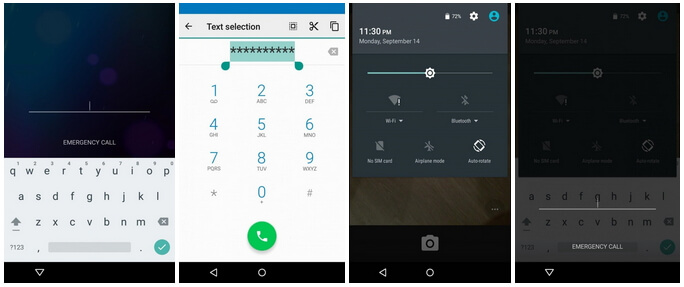
2. சாம்சங் மொபைல் போன் பூட்டு திரை கடவுச்சொல்லை சிதைக்க mSpy பயன்படுத்தவும்
mSpy பெற்றோர்கள் மற்றும் வணிக உரிமையாளர்கள் தங்கள் குழந்தைகள் மற்றும் பணியாளர்கள் மீது தாவல்களை வைத்திருக்க அனுமதிக்கும் வகையில் வடிவமைக்கப்பட்ட செல்போன் கண்காணிப்பு கருவியாகும். உங்கள் மனைவி உங்களை ஏமாற்றுவதாக நீங்கள் நினைத்தால், இந்த கண்காணிப்பு கருவியையும் நீங்கள் முயற்சி செய்யலாம். சைபர்புல்லிங், வயது வந்தோருக்கான உள்ளடக்கம் மற்றும் பிற அச்சுறுத்தல்கள் போன்ற தீங்கு விளைவிக்கும் அச்சுறுத்தல்களிலிருந்து குழந்தைகளைப் பாதுகாப்பதற்காக இந்தக் கருவி சிறப்பாக Android மற்றும் iOS சாதனங்களுக்காக வடிவமைக்கப்பட்டுள்ளது. இந்த அதன் அறிவு இல்லாமல் இலக்கு சாம்சங் சாதனம் ஹேக் ஒரு சிறந்த வழி. இந்த கண்காணிப்பு கருவியில், நீங்கள் இலக்கு சாதனத்தில் ஒரு கண் வைத்திருக்க வேண்டும் போது கைக்குள் வரும் அம்சங்களை பல்வேறு காணலாம்.
mSpy கிட்டத்தட்ட எல்லா Android மற்றும் iOS சாதனங்களையும் ஆதரிக்கிறது. பயன்பாட்டை அணுக இலக்கு Android மற்றும் iOS சாதனங்களில் இந்த பயன்பாட்டை நிறுவ வேண்டும். mSpy இன் கீஸ்ட்ரோக் லாகர் மூலம், சாம்சங் மொபைல் போன்களின் லாக் ஸ்கிரீன் கடவுச்சொல்லைப் பெற்று சாம்சங்கை ஹேக் செய்யலாம். அதே நேரத்தில், mSpy மொபைல் போன் உரைச் செய்திகள், அழைப்பு பதிவுகள், தொடர்புகள் மற்றும் பிற அரட்டை பயன்பாட்டு செய்திகளையும் கண்காணிக்க முடியும்.
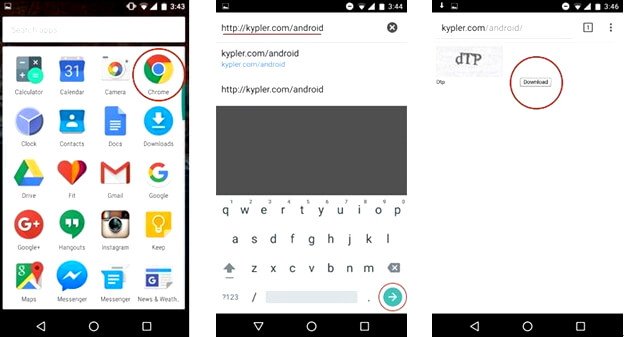
3. அழைப்புகளின் போது பாதுகாப்பு அமைப்புகளை மாற்றவும் பழைய Android சாதனங்களில் இயங்கும் பழைய Samsung சாதனங்களில் இது மற்றொரு பிழை. பழைய சாம்சங் ஸ்மார்ட்போன்களில் இது மிகவும் முக்கியமான பிரச்சினை, இருப்பினும், உங்களிடம் அத்தகைய சாம்சங் போன் இருந்தால் அது உங்களுக்கு உதவும். இந்த முறை மூலம், அழைப்புகளின் போது பாதுகாப்பு அமைப்புகளை மாற்றுவதன் மூலம் சாம்சங் ஃபோன் லாக் ஸ்கிரீன் கடவுச்சொல்லை எவ்வாறு சிதைப்பது என்பதை நாங்கள் உங்களுக்குக் கற்பிப்போம்.
அழைப்பின் போது பாதுகாப்பு அமைப்புகளை மாற்றுவதன் மூலம் சாம்சங் தொலைபேசி கடவுச்சொல்லை எவ்வாறு ஹேக் செய்வது
படி 1: முதலில், நீங்கள் பூட்டிய சாம்சங் சாதனத்திற்கு வேறொரு சாதனத்திலிருந்து அழைப்பை மேற்கொள்ள வேண்டும்.
படி 2: உங்கள் லாக் செய்யப்பட்ட சாதனத்தில், அழைப்பிற்கு பதிலளித்து பின் பட்டனை கிளிக் செய்யவும். இது உங்கள் மொபைலின் முகப்புத் திரைக்கு உங்களை அழைத்துச் செல்லும்.
படி 3: பிறகு, அமைப்புகளுக்குச் சென்று, உங்களுக்குத் தெரியாத கடவுச்சொல், பின் அல்லது பேட்டர்ன் கடவுச்சொல்லை மாற்ற முயற்சிக்கவும். நீங்கள் அதை சரியாகப் பெறும் வரை யூகிக்க முயற்சி செய்யலாம். இந்த செயல்முறையின் போது, பூட்டை மாற்றுவதற்கு நீங்கள் பொறுமையாக இருக்க வேண்டும்.
இலவச சோதனை இப்போதே வாங்குங்கள்
இந்தப் பதிவு எவ்வளவு பயனுள்ளதாக இருந்தது?
அதை மதிப்பிட ஒரு நட்சத்திரத்தைக் கிளிக் செய்யவும்!
சராசரி மதிப்பீடு / 5. வாக்கு எண்ணிக்கை:



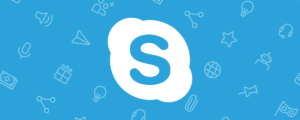
![[சமீபத்திய போதனை] WeChat கடவுச்சொல்லை எவ்வாறு சிதைப்பது மற்றும் WeChat உரையாடல்களை கண்காணிப்பது எப்படி](https://www.spyele.com/images/hack-wechat-300x156.jpg)
